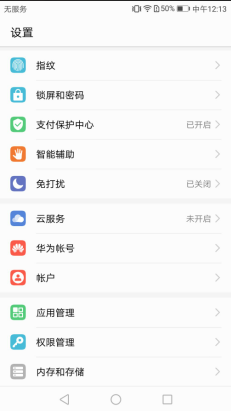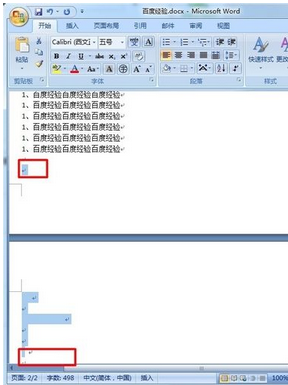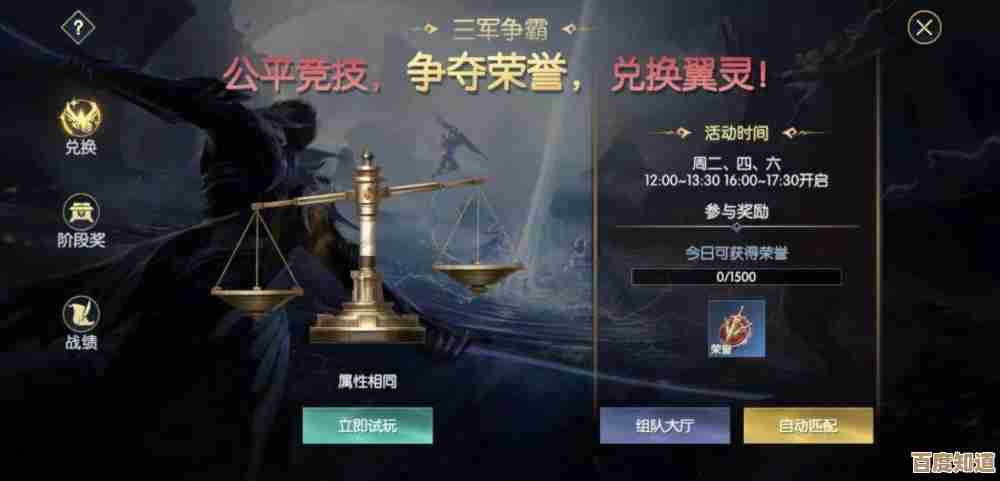探索Win11 DEV频道:新手必看的加入方法与注意事项
- 游戏动态
- 2025-10-23 14:08:53
- 1
哎,说到Win11的DEV频道,这玩意儿可真有意思,我记得我第一次知道它的时候,还是在某个深夜刷技术论坛,看到有人发帖说“微软又偷偷更新了个啥玩意儿”,底下回复全是各种稀奇古怪的bug截图,什么开始菜单卡死啦、任务栏图标消失啦……当时我就想,这哪是测试系统,这分明是大型在线捉虫现场嘛,但不知道为什么,心里反而痒痒的,有种“明知山有虎,偏向虎山行”的冲动。
如果你也是个新手,对DEV频道有点好奇,又有点怕搞砸自己的电脑,那咱俩可能挺像的,别担心,我这就把我知道的那点东西,还有踩过的小坑,都跟你唠唠,不过先说好,这可不是什么正经教程,就是随便聊聊,想到哪说到哪。
DEV频道到底是个啥? 简单说,它就是Windows Insider计划里最“激进”的那个分支,微软把还没捂热乎的新功能、甚至是一半还在开发的代码,先扔到这里给愿意尝鲜的人用,好处是你总能第一时间玩到最新最酷的东西,比如新的文件管理器界面、小组件更新什么的……但代价就是,系统可能随时会出点幺蛾子,它不像Beta频道那么稳,更别提和正式版比了,加入之前,你最好先问问自己:我能接受电脑偶尔抽风吗?我有重要文件在上面吗?如果答案是否定的,那可能再等等看Beta频道会更合适。
那,怎么加入呢? 其实步骤不算复杂,但有几个地方特别容易让人懵,你打开设置,找到“Windows更新”,里面有个“Windows预览体验计划”,点进去,它会让你用微软账户登录,关键的一步来了:选择频道,这里你可千万别选错了,就选那个“Dev Channel”,有时候界面会变,但名字大概就这个意思,选完它会让你重启,重启之后,你再回Windows更新那里检查更新,应该就能看到一大串新补丁在等着你了,下载安装,可能还得再重启一次……这个过程,有时候挺顺的,有时候会卡住,得有点耐心。
有几点我得特别、特别提醒你,这都是我的血泪教训。
第一,备份!备份!备份! 重要的事说三遍都不够,我当初就是太自信,觉得没事,结果有一次更新后声卡驱动直接挂了,折腾了半天才弄好,你要是有什么重要的工作文档、项目代码、或者珍藏多年的照片……务必在加入之前,把它们备份到移动硬盘或者云盘里,DEV频道真说不准,万一哪个更新让你的系统蓝屏起不来了,你起码还有个退路,别学我,差点误了事。
第二,别用在主力机上,这是我个人的强烈建议,如果你只有一台电脑,而且每天都要靠它工作、学习,那我真劝你三思,你可以找台旧笔记本,或者用虚拟机来体验,虚拟机是个好东西,比如用VMware或者Hyper-V装个Win11,在虚拟机里加入DEV频道,随便怎么折腾都不怕,我就是后来学乖了,在虚拟机里玩,系统崩了直接恢复快照,一分钟满血复活,那种感觉,别提多安心了。
还有啊,心态一定要放平,你会遇到各种意想不到的问题:可能某个应用突然打不开了,可能系统设置里的选项点进去没反应,甚至可能桌面突然变个样,遇到这些,别慌,也别生气,这本来就是DEV频道的“常态”,你可以去Windows Insider的官方论坛或者社区看看,大概率别人也遇到了,有时候会有临时解决办法,实在不行,就反馈给微软,毕竟,你参与这个计划,从某种角度说,也是在帮他们测试嘛。
哦对了,还有个细节,有时候更新完,系统会多出一些你完全用不上的功能,或者界面变得有点“四不像”,这都是正常的,DEV频道的版本迭代非常快,今天这个样子,下个星期可能又变了,别太纠结于某个特定的界面或功能,享受这种“一直在变化”的感觉,才是玩转DEV的精髓。
最后想说,加入DEV频道,就像加入了一个有点混乱但充满惊喜的俱乐部,你永远不知道下一次更新会带来什么,可能是让你眼前一亮的创新,也可能是一个让你哭笑不得的bug,但如果你喜欢这种探索未知的感觉,不介意偶尔的小麻烦,那它真的能给你带来很多乐趣,当然啦,要是哪天觉得太折腾了,也可以随时退出,选择暂停接收更新,或者直接重装回稳定版,选择权一直在你手里。
好了,啰嗦了这么多,希望对你有点帮助,反正,玩得开心最重要,但也别忘了保护好你的数据和心情。
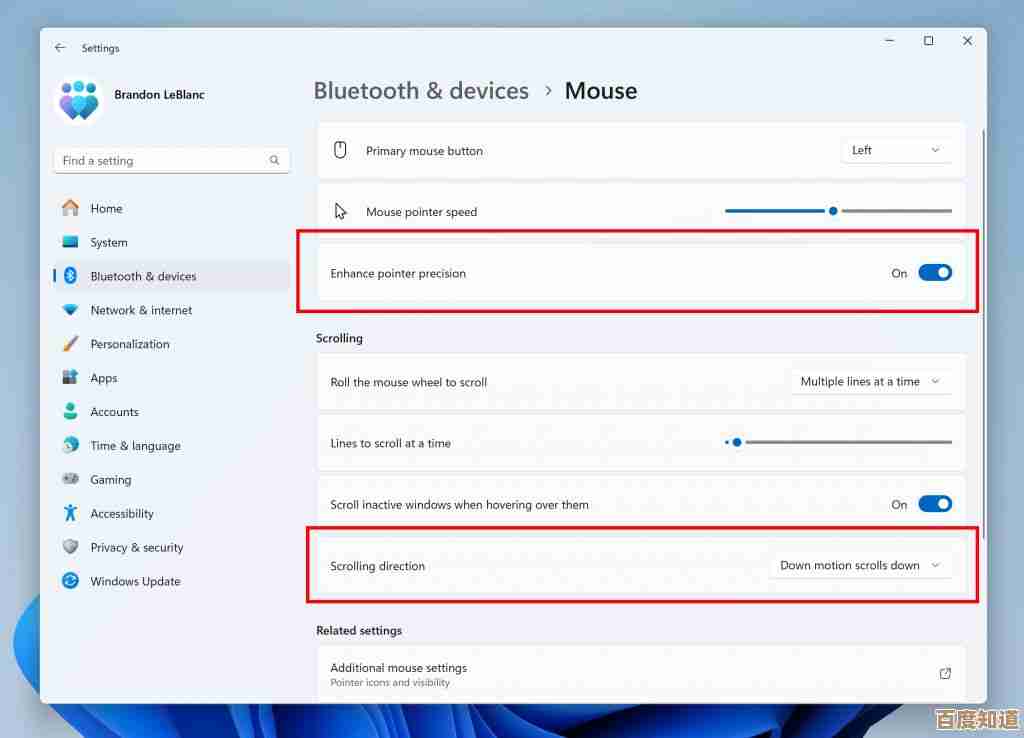
本文由但半青于2025-10-23发表在笙亿网络策划,如有疑问,请联系我们。
本文链接:http://www.haoid.cn/yxdt/39565.html


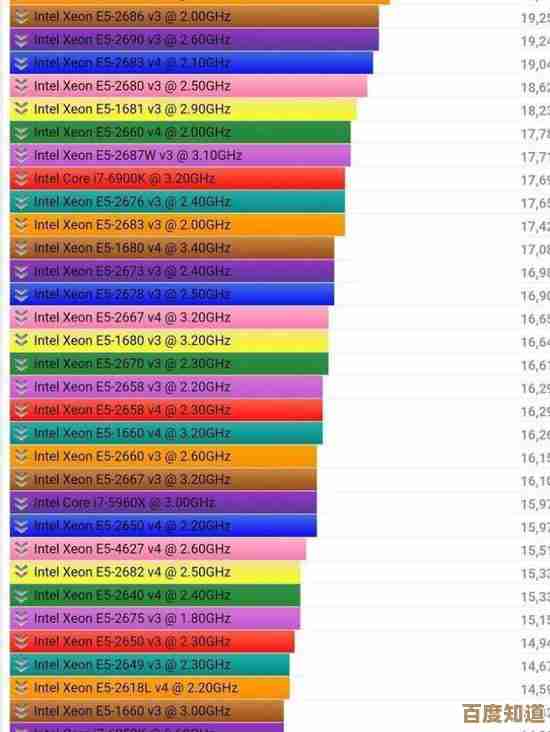
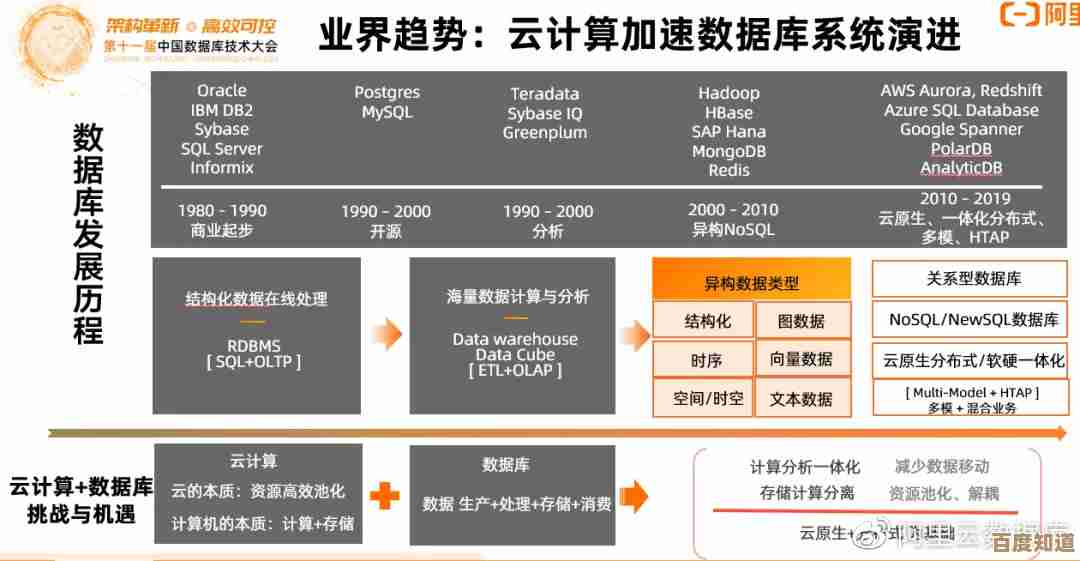
![[Apple ID密码]如何有效防范信息泄露与账户风险](http://www.haoid.cn/zb_users/upload/2025/10/20251023171625176121098571191.png)